 In macOS können Sie mit der Funktion für angeheftete Registerkarten von Safari Ihre Registerkarten besser organisieren, insbesondere wenn Sie feststellen, dass zu viele gleichzeitig geöffnet sind. Es ist besonders nützlich, wenn Sie bestimmte Websites haben, die Sie den ganzen Tag über häufig besuchen.
In macOS können Sie mit der Funktion für angeheftete Registerkarten von Safari Ihre Registerkarten besser organisieren, insbesondere wenn Sie feststellen, dass zu viele gleichzeitig geöffnet sind. Es ist besonders nützlich, wenn Sie bestimmte Websites haben, die Sie den ganzen Tag über häufig besuchen.
Das Schöne an angehefteten Tabs ist, dass sie an Ort und Stelle bleiben, auch wenn Sie ein neues Safari-Fenster öffnen oder Safari beenden und erneut öffnen. Und wenn Sie auf einem angehefteten Tab auf einen Link zu einer anderen Website klicken, wird die andere Website in einem neuen Tab geöffnet, sodass auf Ihrem angehefteten Tab immer die von Ihnen angeheftete Website angezeigt wird.
Lesen Sie weiter, um alles Wissenswerte über die Verwendung von angehefteten Registerkarten in Safari zu erfahren.
Tabs in Safari anheften
- Ziehen Sie in der Safari-App auf Ihrem Mac die Registerkarte der Website, die Sie anheften möchten, ganz links in der Registerkartenleiste.
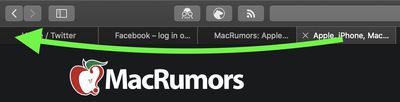
- Wenn die Registerkarte verkleinert wird, um nur das Favicon der Website anzuzeigen, legen Sie sie ab.
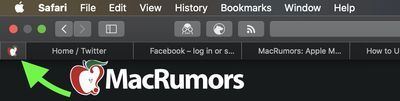
Sie können auch auswählen Fenster -> Registerkarte „Anheften“ aus der Menüleiste oder klicken Sie mit der rechten Maustaste (Strg-Klick) auf eine Registerkarte und wählen Sie dann Pin-Tab aus dem Kontextmenü.
So ordnen Sie angeheftete Tabs in Safari neu an
Angeheftete Tabs sind nicht fixiert. Wenn Sie mehrere angeheftete Registerkarten haben, können Sie diese in der Registerkartenleiste nach Belieben neu anordnen.
wie lang ist ein iphone 6 in zoll

Ziehen Sie dazu einfach einen angehefteten Tab vor oder nach einem anderen angehefteten Tab in der Tab-Leiste.
So lösen Sie einen Tab in Safari
Um einen Website-Tab zu lösen, ziehen Sie den angehefteten Tab einfach auf die rechte Seite der Tab-Leiste und er wird zu einem normalen Tab erweitert.

Sie können auch auswählen Fenster -> Tab loslösen aus der Menüleiste oder klicken Sie mit der rechten Maustaste (Strg-Klick) auf eine angeheftete Site und wählen Sie dann Tab loslösen aus dem Kontextmenü.
So duplizieren Sie einen angehefteten Tab in Safari
Um eine Ihrer angehefteten Registerkarten zu duplizieren, klicken Sie mit der rechten Maustaste (oder bei gedrückter Strg-Taste) darauf und wählen Sie dann Registerkarte duplizieren aus dem Kontextmenü.

Die angepinnte Site wird in einem separaten Tab geöffnet.
So schließen Sie einen angehefteten Tab in Safari
Um eine angeheftete Registerkarte zu schließen, klicken Sie einfach mit der rechten Maustaste (oder bei gedrückter Strg-Taste) auf die Registerkarte und wählen Sie dann Tab schließen .


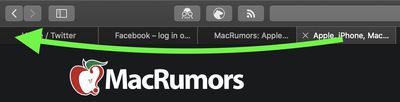
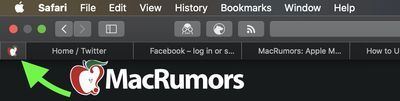
Beliebte Beiträge